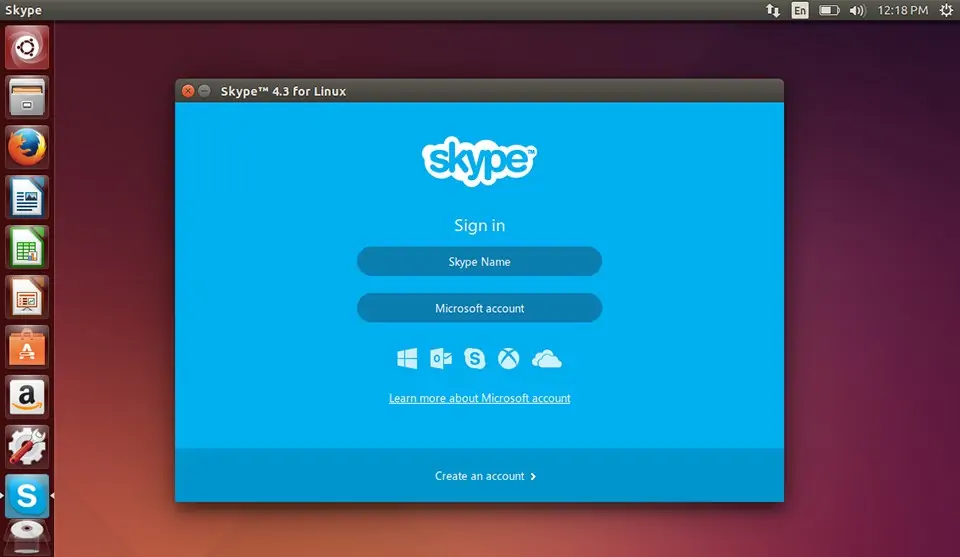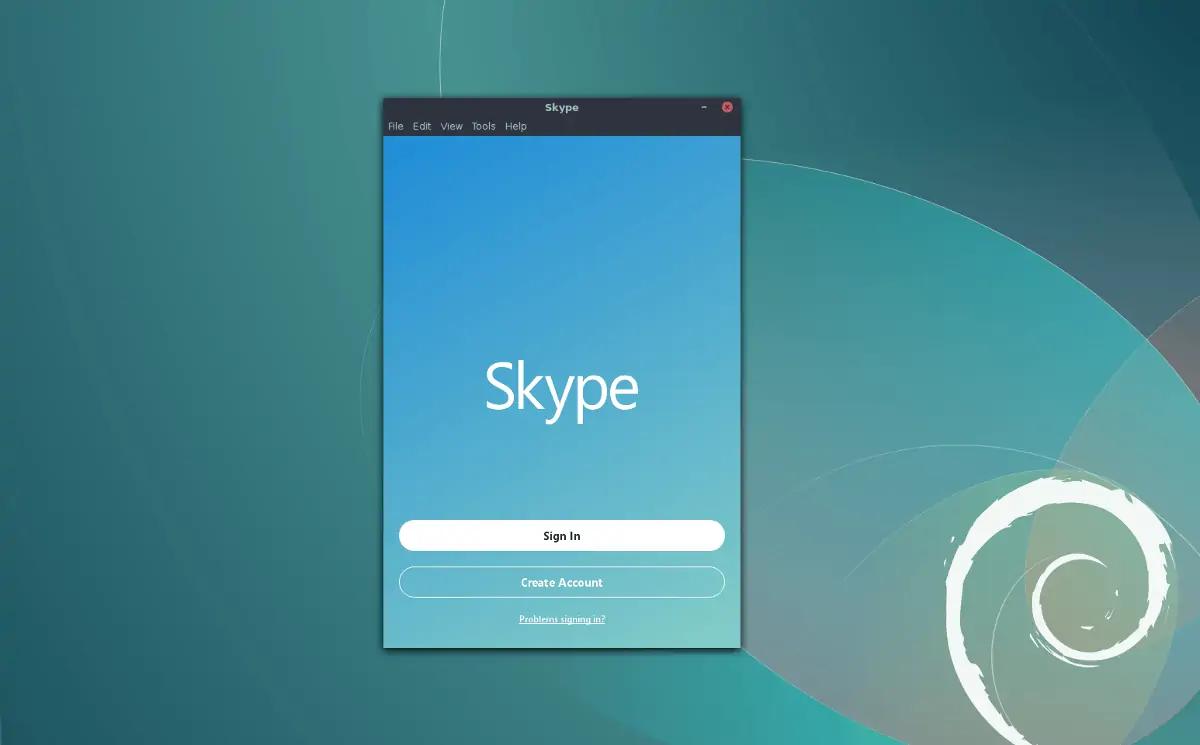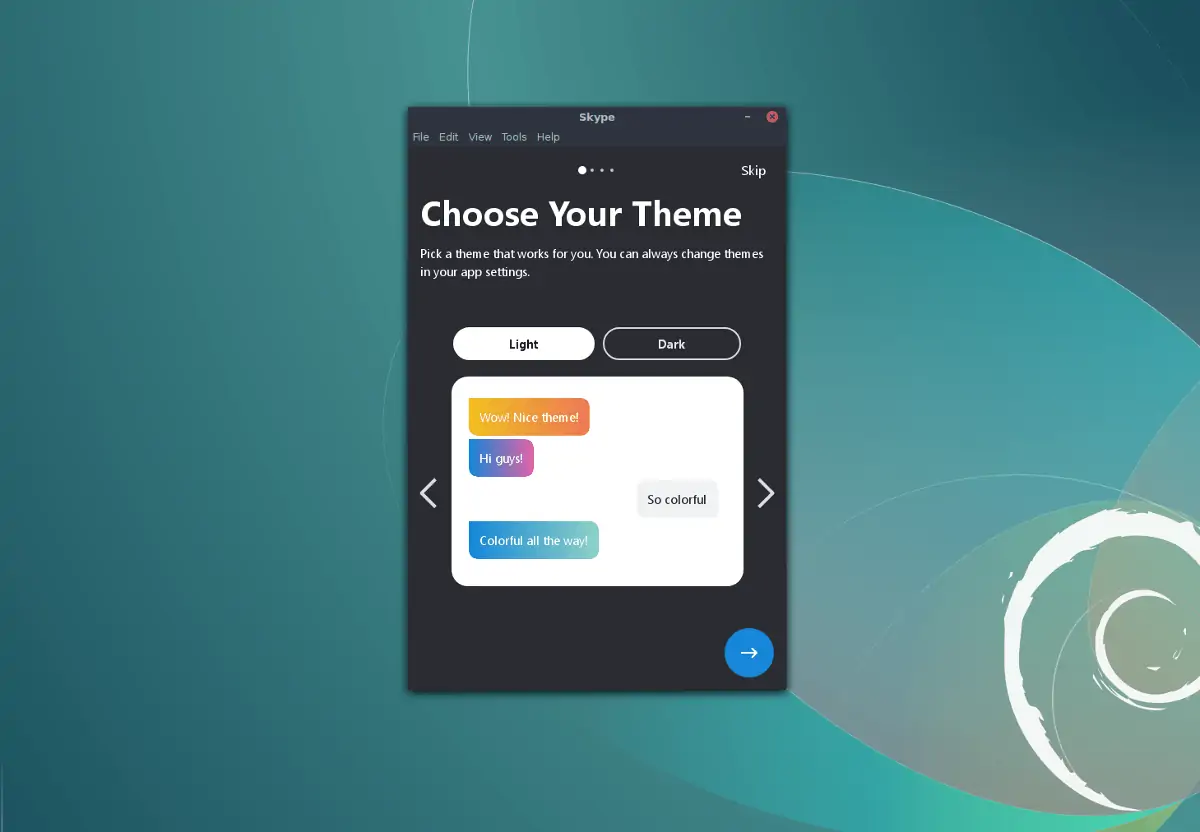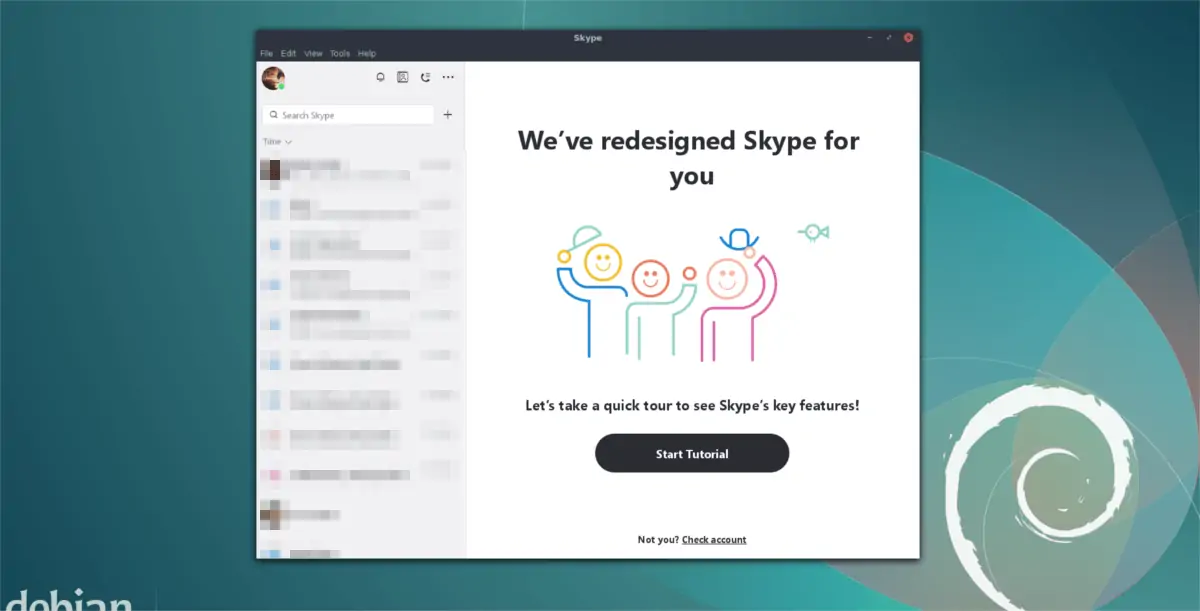نرمافزار اسکایپ مایکروسافت یکی از بزرگترین و پراستفادهترین ابزارهای دنیا برای برقراری تماسهای صوتی و تصویری نظیربهنظیر است. این سرویس بر روی همهی سیستم عاملها – از جمله لینوکس – کاربران بسیار زیادی دارد.
اما اگر هنوز نمیدانید که چطور باید جدیدترین نسخهی Skype را بر روی لینوکس نصب کنید، قابل درک است. چون راهنمای مناسبی برای نصب اسکایپ بر روی لینوکس وجود ندارد.
به همین خاطر با سیارهی آیتی همراه باشید تا به شما نشان دهیم که چطور میتوانید جدیدترین نسخهی اپلیکیشن اسکایپ را بر روی لینوکس خود نصب کنید.
پیشتر به آموزش نسب برخی توزیعات لینوکس مثل اوبونتو و فدورا پرداختیم:
و با برخی توزیعات لینوکس با بروزرسانی تدریجی آشنا شدیم:
اکنون به روش نصب یکی از معروفترین پیامرسانها یعنی Skype مایکروسافت میپردازیم.
راهنمای نصب اسکایپ بر روی اوبونتو یا دبیان
اسکایپ به صورت یک بستهی قابل دانلود باینری برای لینوکس موجود است، پس از اوبونتو، دبیان و سایر توزیعهای مشابه (مثل لینوکس مینت، المنتاری OS، بونسنلبز و غیره) به خوبی پشتیبانی میکند. با وجود این که مایکروسافت به خوبی از این سیستم عاملها پشتیبانی میکند، ولی نرمافزار اسکایپ در مخازن نرمافزاری این توزیعها وجود ندارد. بنابراین کاربران مجبورند بستهی DEB آن را از وبسایت خود اسکایپ دانلود کنند.
پس به آدرس Skype.com بروید و جدیدترین نسخهی اسکایپ را دریافت و آن را درون یک پنجرهی ترمینال باز کنید. سپس با استفاده از دستور CD، مسیر فعلی خط فرمان را به پوشهی ~/Downloads منتقل نمایید.
cd ~/Downloads
وقتی وارد این مسیر شدید، با استفاده از ابزار DPKG، بستهی دبیان مربوطه را بر روی سیستم نصب کنید.
sudo dpkg -i skypeforlinux-64.deb
DPKG اسکایپ را مستقیماً درون سیستم بارگذاری میکند، اما در طول این فرآیند ممکن است خطاهایی رخ دهد. این خطاها همیشه در حین نصب بستهها رخ نمیدهد، ولی در صورت بروز خطا باید آنها را برطرف کنید.
sudo apt install -f
بعد از این که همهی کتابخانهها و بستهّهای موردنیاز اسکایپ را فراهم کردید، همه چیز آمادهی شروع کار است.
راهنمای نصب اسکایپ بر روی لینوکس آرچ
نصب اسکایپ بر روی لینوکس آرچ به چند روش ممکن است، اما بهترین روش این است که آن را از طریق مخازن کاربری خود آرچ دانلود کنید. سپس برای نصب برنامه ترمینال را باز کرده و جدیدترین بستهی AUR اسکایپ را بر روی دستگاه آرچ خود کلون نمایید. چرا باید به جای دانلود کلون کنیم؟ چون کلون کردن اسنپشاتها به جای دانلود فایل tar.gz که حاوی فایل PKGBUILD است به فرآیند کار سرعت میبخشد و مراحل آن را کم میکند.
توجه: اگر git ندارید ابتدا آن را با دستور sudo pacman -S git نصب کنید.
git clone https://aur.archlinux.org/skypeforlinux-stable-bin.git
با استفاده از دستور CD مسیر پنجرهی ترمینال را به پوشهی کلون شدهی اسکایپ منتقل کنید.
cd skypeforlinux-stable-bin
برای آغاز کردن فرآیند نصب ابتدا باید چند بستهی پیشنیاز را داشته باشید. البته جای نگرانی نیست چون میتوانید کاری کنید که نصب این بستهها به طور خودکار انجام شود. کافی است به انتهای دستور makepkg پارامتر –si را اضافه کنید. با این کار بستههای موردنیاز سیستم به طور خودکار سینک میشود (و بستهها هم نصب میگردد).
makepkg -si
راهنمای نصب اسکایپ بر روی فدورا
کاربران فدورا میتوانند با دریافت فایل RPM این برنامه از وبسایت اسکایپ آن را بر روی سیستم خود نصب کنند. برای نصب RPM به این لینک بروید. لطفاً به یاد داشته باشید که اسکایپ نسخهی ۳۲ بیتی ندارد. اگر از نسخهی ۳۲ بیتی لینوکس استفاده میکنید، بهتر است به سراغ نسخهی وب اسکایپ بروید، یا از یک نرمافزار جایگزین مثل Discord استفاده کنید. بعد از این که آخرین نسخهی فایل RPM را دریافت کردید، ترمینال را باز کرده و با دستور CD به مسیر ~/Downloads بروید.
cd ~/Downloads
حالا با استفاده از DNF، اسکایپ را بر روی فدورا نصب کنید.
sudo dnf install skypeforlinux-64.rpm -y
یا از خود DNF بخواهید بسته را دانلود و آن را نصب کند.
sudo dnf install https://go.skype.com/skypeforlinux-64.rpm -y
راهنمای نصب اسکایپ بر روی اوپنسوزه
بستههای سوزه هم مثل فدورا از طریق فایلهای RPM نصب میشود. به همین خاطر اسکایپ به راحتی بر روی همهی نسخههای مدرن اوپنسوزه نصب میشود. پس جدیدترین نسخهی این برنامه را از این لینک دریافت کرده و یک پنجرهی ترمینال باز کنید. حالا با دستور CD به مسیر ~/Downloads بروید و با کمک Zypper بستهی مربوطه را بر روی سیستم نصب کنید.
cd ~/Downloads
sudo zypper install skypeforlinux-64.rpm
راهنمای نصب اسکایپ با استفاده از اسنپ
کسانی که به هر دلیلی نمیتوانند یا نمیخواهند از بستههای AUR، RPM یا DEP استفاده کنند، میتوانند اسکایپ را از طریق اسنپ داشته باشند. برای استفاده از این برنامه از طریق اسنپ، توزیع لینوکسی شما باید از اسنپ پشتیبانی کند. البته با توجه به محبوبیت اسنپ، امروزه دیگر اکثر توزیعها از این پلتفرم پشتیبانی میکنند.
اگر اسنپ بر روی سیستم شما کار نمیکند، با کمک این راهنما میتوانید آن را فعال کنید. یا کد آن را از گیتهاب دریافت کرده و خودتان آن را کامپایل کنید.
بعد از این که اسنپ آماده به کار شد، با استفاده از دستور زیر جدیدترین نسخهی اسکایپ را نصب کنید:
sudo snap install skype --classic
راهنمای نصب اسکایپ با استفاده از Flatpak
اگر نتوانستید از اسنپ، DEBS یا حتی RPMS استفاده کنید، باز هم جای نگرانی نیست، چون هنوز میتوانید با کمک Flatpak اسکایپ را بر روی سیستم لینوکسی خود نصب کنید. Flatpak هم مثل اسنپ به شما اجازه میدهد تا نرمافزارهای خود را صرف نظر از نسخهی لینوکسیتان روی سیستم نصب نمایید. و خوشبختانه چون این ابزار همراه با پروژهی گنوم ارائه میشود، احتمالاً از قبل آن را بر روی سیستم خود نصب دارید.
برای نصب اسکایپ از طریق Flatpak ابتدا در مخزن Flathub Flatpak عضو شوید:
sudo flatpak remote-add --if-not-exists flathub https://dl.flathub.org/repo/flathub.flatpakrepo
بعد از این که Flathub فعال شد، با کمک دستور زیر آخرین نسخهی اسکایپ را نصب کنید:
sudo flatpak install --from https://flathub.org/repo/appstream/com.skype.Client.flatpakref
addictivetipsسیارهی آیتی